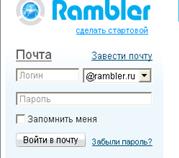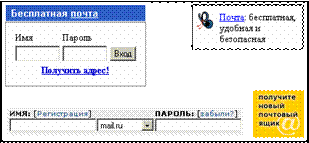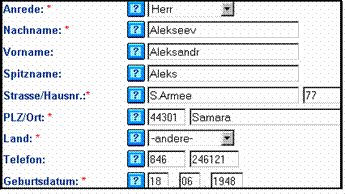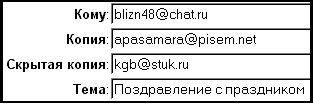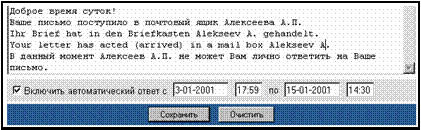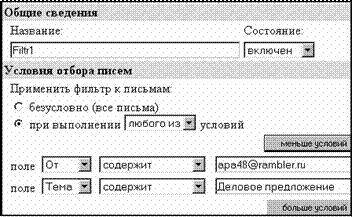Пояснительная часть
Наряду с отечественным термином «электронная почта» в России нередко используется английский термин — E-mail (Electronic mail). На сетевом жаргоне электронную почту порой называют Емелей или мылом.
В отличие от обычной почты, время доставки электронной почты даже в самые удаленные уголки земного шара оценивается всего несколькими минутами. Заметим, что в отличие от обычной почты, адресату поступает не оригинал письма, а всего лишь его электронная копия. Поэтому нельзя увидеть почерк человека, нельзя вложить в конверт засушенный цветок или надушить конверт любимыми духами.
Наряду с понятием E-mail порой используется термин Web-mail. Отличие этих понятий состоит в следующем. Предполагается, что E-mail работает с почтовыми клиентами: Outlook Express, Netscape Messenger, The Bat!, Eudora, Pegasus Mail и др. Эти клиенты работают по протоколам SMTP и POP3 (или IMAP4). Причем протокол SMTP используется для формирования исходящих сообщений, а протоколы POP3 и IMAP4 — для приема входящей информации. Входящие письма собираются на почтовом сервере (в почтовом ящике клиента). В процессе сеанса связи пользователя с почтовым сервером накопленные на сервере письма автоматически передаются по протоколу POP3 на ЭВМ пользователя (клиента).
Web-mail работает по протоколу http и предполагает использование браузера для приема и передачи почтовых сообщений. В отличие от E-mail, сообщения автоматически не забираются с почтового сервера, а остаются там постоянно. Письма просматриваются с помощью браузера как обычные Web-странички. И так же как обычные Web-страницы, нужные письма при необходимости могут быть считаны с почтового сервера на локальный диск компьютера пользователя. Письма, которые не представляют интереса, могут быть удалены из почтового ящика.
При передаче сообщения по электронной почте пользователю не нужно заботиться о прямом соединении его компьютера с компьютером корреспондента (не требуется коммутация каналов). Достаточно иметь связь с любым почтовым сервером. Правильно созданное (оформленное) сообщение будет автоматически передано корреспонденту в соответствии с указанным электронным адресом. При этом, как правило, письмо будет последовательно пересылаться между несколькими узлами сети, постепенно приближаясь к пункту назначения. Заметим, что бывают случаи, когда письмо лишь «перекладывается» из одного кластера жесткого диска в другой. Это бывает в том случае, когда почтовые ящики обоих абонентов находятся на одном почтовом сервере.
В отличие от обычного почтового адреса, в электронном адресе не нужно указывать страну, почтовый индекс, город, деревню, улицу, номера дома и квартиры, фамилию и имя корреспондента.
Структура электронного адреса отличается от структуры обычного почтового адреса. Электронный адрес состоит из двух частей, разделенных символом @ (произносится эт; иногда этот символ называют собачкой).
Справа от символа @ указывается имя почтового сервера, на котором находится почтовый ящик клиента. Например, @mail.ru или @hotmail.com.
При передаче сообщения по сети маршрутизатор (роутер) в первую очередь анализирует имя почтового сервера, указанного в электронном адресе. Это позволяет маршрутизатору определить дальнейший путь передачи сообщения (определить маршрут). Именно это имя определяет географическое местоположение почтового сервера, принимающего сообщение.
Заметим, что в отличие от обычного почтового отделения связи, электронный почтовый ящик, как правило, не располагается в непосредственной географической близости от места проживания абонента, принимающего сообщение. Например, если вы живете в России, то ваш почтовый ящик может находиться в США, Великобритании или Германии. Это практически не вызовет никаких задержек и неудобств в работе с электронной почтой (естественно, при соответствующем знании английского или немецкого языка).
Если обычное письмо вам доставит почтальон в почтовый ящик, прикрепленный к двери вашей квартиры (или вблизи ее), то электронную почту придется забирать из электронного почтового ящика с помощью компьютера. При этом трудоемкость этой процедуры практически не зависит от географического местоположения электронного почтового ящика.
Вторая часть электронного адреса, расположенная слева от символа @, называется именем (или логином, идентификатором, регистрационным именем). Логин чаще всего выбирается самим пользователем. Лишь в некоторых случаях (когда наиболее предпочтительная для данного пользователя комбинация символов на этом почтовом сервере уже кем-то занята) приходится использовать логин, вид которого отличается от желаемого. Некоторые почтовые серверы при регистрации формируют подсказку, состоящую из нескольких возможных для использования идентификаторов.
Напомним, что почтовый ящик — это всего лишь некоторый участок жесткого диска на почтовом сервере. При этом адрес почтового сервера указывается справа от символа @, а место расположения почтового ящика на жестком диске определяется с помощью логина, расположенного слева от символа @. Например, электронный адрес [email protected] говорит о том, что почтовый сервер находится по адресу www.mail.ru. Причем данный почтовый ящик на винчестере этого сервера отмечен именем apasamara.
Почтовый ящик можно создать на следующих отечественных бесплатных почтовых серверах: www.mail.ru, www.mailru.com, www.mnogo.ru, www.chat.ru, www.emax.ru, www.e-mail.ru, www.freemail.ru,, www.newmail.ru, www.torba.com, www.hotbox.ru и др.
Почтовый ящик можно также зарегистрировать на зарубежных бесплатных почтовых серверах: www.hotmail.com, www.usa.net, www.freenet.de, www.francemail.com.
Заметим, что практически на всех крупных отечественных и зарубежных поисковых системах, каталогах и порталах есть возможность зарегистрировать бесплатный почтовый ящик, Например, www.rambler.ru, www.aport.ru, www.altavista.com, www.yahoo.com, www.excite.com и др.

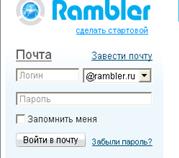
Регистрация — это процедура, в процессе выполнения которой пользователь сообщает некоторые сведения о себе, а «взамен» получает электронный адрес и пароль (учетную запись).
Пароль — это секретный набор символов, позволяющий использовать данный почтовый ящик только его владельцу и защищающий почтовый ящик от несанкционированного (неразрешенного) доступа к нему посторонних лиц. Пароль – это как бы ключ, с помощью которого открывается почтовый ящик.
Регистрация на отечественных серверах начинается с нажатия кнопок или активизации гиперссылок типа: Получить адрес, Зарегистрироваться, Регистрация, Почта и т. п. На рисунке приведены фрагменты отечественных почтовых серверов и показаны элементы, с которых начинается регистрация.
Регистрация на англоязычных серверах часто начинается с положительного ответа на вопрос:
Newuser? Signupnow
Это можно перевести так: Новый пользователь? Зарегистрируйся прямо сейчас.
Ранее зарегистрированные пользователи входят в свой почтовый ящик, заполняя два поля: поле для ввода логина (Name) и поле для ввода пароля (Password).
Здесь на рисунке показана типичная форма, с помощью которой происходит вход в существующий почтовый ящик или начинается регистрация нового пользователя.
Нередко регистрация на иностранных почтовых серверах начинается с активизации гиперссылки E-mail или Mail.
Процедура регистрации пользователя на различных почтовых серверах примерно одинакова. Вначале необходимо ознакомиться с правилами использования почтовых ящиков и принять предложенное соглашение. При регистрации чаще всего требуется ввести имя, фамилию, псевдоним (кличку), пол, почтовый адрес, телефон, выбрать пароль, придумать секретный вопрос и ответ на него.
На рисунке внизу показано диалоговое окно, выводимое при регистрации на немецком сервере www.freenet.de.
Почтовое сообщение (письмо) содержит две части: заголовок сообщения (конверт) и тело сообщения («листок» бумаги с текстом в конверте, собственно само письмо). На рисунке показан внешний вид почтового клиента Outlook Express.
Внешний вид конверта электронного письма, созданного на почтовом сервере www.gala.com, показан на следующем рисунке.
Естественно, что зарубежные почтовые серверы используют национальные языки. Общеизвестно, что английский язык стал в сети основным средством общения пользователей. По этой причине даже на некоторых отечественных серверах регистрация ведется так, будто основными пользователями наших услуг являются англичане и американцы.
На следующем рисунке показана форма конверта иностранного почтового сервера.
При отправке сообщений пользователю приходится заполнять следующие поля конверта.
1. Кому (То). Здесь записывается электронный адрес корреспондента, которому предназначено данное сообщение. Например, [email protected] или [email protected].
2. Тема (Subject). Здесь указывается краткое содержание письма, его назначение или другая информация, которая сжато характеризует содержимое всего письма. Например, приглашение на свадьбу.
3. Копия (СС). В этом поле записывается электронный адрес корреспондента, которому посылается точная копия письма, отправленного корреспонденту, указанному в поле Кому (То). Например, [email protected].
Аббревиатура CC происходит от английских словCarbon Copy — копия под копирку.
4. Скрытая копия (BCC). В этом поле записывают адрес абонента, который также получит копию данного письма, однако его адрес не будет известен ни одному абоненту циркулярной рассылки. Аббревиатура BCC происходит от английских слов Blind Carbon Copy — слепая копия под копирку. Это поле следует использовать в тех случаях, когда нужно защитить пользователей от возможной несанкционированной рассылки (спама). Корреспондент, получивший такое письмо, не будет знать адреса других участников рассылки и поэтому не сможет использовать адреса в неблаговидных целях.
Поля Копия, Скрытая копия заполнять не обязательно. Можно даже не заполнять поле Тема. Однако этика деловых отношений предполагает наличие компактной информации в этом поле. Кроме того, некоторые пользователи настраивают свои почтовые программы таким образом, что письма, в которых не заполнено это поле, игнорируются.
Перечислим основные возможности почтовых ящиков. По этим характеристикам можно сравнивать между собой различные почтовые серверы:
— сортировка сообщений (например, по дате поступления письма в почтовый ящик или по указанной в письме теме);
— группировка —перемещение писем в различные папки (входящие, исходящие, черновики);
— фильтрация (удаление нежелательных сообщений, блокировка спама, перемещение сообщения, отобранного по особым условиям, в заранее определенную папку, возможность создания «черного списка»);
— цитирование пришедших писем при ответе на них;
— настройка интерфейса (выбор желаемого цвета фона и шрифта, изменение количества отображаемых на одной странице заголовков пришедших писем, варьирование числа символов в строке, автоматическое формирование стандартной подписи или обращения). При формировании подписи, которая завершает письмо, можно указать свой домашний или рабочий адрес, номера телефонов, факсов, пейджеров, ICQ, Odigo, доменные адреса домашних страниц и т. п.;
— дополнительный сервис (календарь, новости, пейджер, органайзер — блокнот с расписанием важных дел, отправка почты в заданный день и час);
— создание адресной книги, в которую заносятся часто используемые адреса;
— настройка безопасности (запрещение запоминания логина и пароля, отказ от использования cookie, требование обнаруживать двух и более пользователей, работающих одновременно под одним учетным именем, показ IP-адреса пользователя, который последним работал с данным почтовым ящиком, запрещение кэширования просмотренных страниц, а значит, и запрещение отображения недавно просмотренных писем);
— криптографическая защита сообщений (www.360.ru);
— автоответчик — программа, с помощью которой в ответ на входящее письмо из почтового ящика поступает сообщение, составленное по определенному шаблону. Включать автоответчик удобно в тот момент, когда владелец почтового ящика находится в длительном отпуске и в данный момент времени не может ответить лично;
— сбор почты — возможность собирать сообщения, поступившие в разные почтовые ящики, в одно место — в один почтовый ящик. При этом почтовые ящики должны поддерживать протокол POP3. По-другому эта процедура называется: обслуживание внешних почтовых ящиков;
— пересылка поступивших сообщений без изменений на другой адрес (форвардинг или перенаправление);
— оповещение (уведомление) пользователя о поступлении (приходе) нового сообщения в почтовый ящик (для приема уведомлений могут использоваться сотовый телефон, пейджер, Интернет-пейджеры ICQ и Odigo, другие электронные почтовые ящики);
— передача информации в почтовый ящик с помощью телефона (www.telemail.ru);
— передача информации из почтового ящика на сотовый телефон (протокол WAP), пейджер, ICQ, службу коротких сообщений (SMS);
— чтение входящей электронной почты по телефону с использованием технологии синтеза речи (tex-to-speech).
Перечислим протоколы, которые используются при передаче и приеме почтовых сообщений.
SMTP (Simple Mail Transfer Protocol — простой протокол пересылки почты) — протокол используется для передачи исходящих сообщений электронной почты.
POP (Post Office Protocol — протокол почтового отделения) — протокол используется для приема сообщений электронной почты (последняя версия POP3). Почтовые клиенты, работающие по этому протоколу, автоматически забирают на свой компьютер письма, находящиеся на почтовом сервере.
IMAP ( InternetMessage Access Protocol — протокол доступа к электронной почте Интернета). Этот протокол по возможностям превосходит протокол POP. Протокол IMAP4 позволяет работать с несколькими почтовыми ящиками, делая обработку и сортировку почты на сервере провайдера. В отличие от POP3, протокол IMAP4 не скачивает письма с жесткого диска почтового сервера на локальный компьютер, а позволяет работать с письмами на удаленном компьютере.
Протокол MIME (Multipurpose Internet Mail Extension — многоцелевое расширение почты) — позволяет за счет специального кодирования вкладывать в символьные (текстовые) сообщения любые двоичные файлы, включая графику, аудио- и видеофайлы.
Протокол SSL (Secure Sockets Layer) обеспечивает шифрование всех передаваемых и принимаемых данных при работе с почтовым ящиком, что повышает уровень безопасности. В настоящее время браузеры Internet Explorer и Netscape Navigator поддерживают 128-битное шифрование корреспонденции.
Рассмотрим подробнее некоторые возможности почтовых ящиков.
Автоответчик включается в случае невозможности оперативно отвечать на поступающую корреспонденцию. Текст сообщения, формируемого автоответчиком, заранее готовится владельцем почтового ящика. Такая опция удобна, когда владелец предполагает длительное время не использовать свой почтовый ящик (поездка в командировку или отъезд в отпуск). Имеется возможность установить время действия автоответчика (например, ограничить определенной датой).
Внешний вид автоответчика на почтовом сервере www.mail.ru таков:
Фильтры для входящей почты позволяют выделять из всего потока входящих писем некоторые письма и автоматически производить с ними те или иные заранее предусмотренные действия.
Например, можно сделать так, что все письма, приходящие из почтового ящика [email protected], будут автоматически складываться в папку с именем Natalie.
Другой пример: если Пользователь 1 не хочет переписываться с неким Пользователем 2, то Пользователь 1 может создать фильтр, который на все письма Пользователя 2 будет автоматически формировать сообщение о якобы произошедшей ошибке: «Такого пользователя не существует».
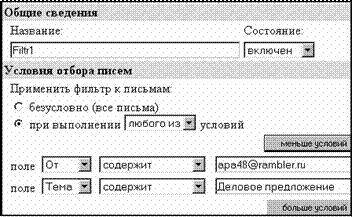
На рисунке приведен пример фильтра, который срабатывает, когда в поле О т (From) указан адрес [email protected] или в поле Тема содержится фраза «Деловое предложение».
В зависимости от желания владельца почтового ящика и возможностей конкретного почтового сервера, с отобранным письмом можно выполнять разные действия. Можно ответить письмом с заранее подготовленным текстом, переправить письмо на другой адрес, поместить письмо в заранее отведенную папку (например, с названием «Корзина»), ответить сообщением об ошибке.
На следующем рисунке показана форма, с помощью которой можно задать необходимые действия, производимые с письмами, отобранными из потока входящей корреспонденции (сервер www.rambler.ru). Письма, удовлетворяющие заданным ранее условиям, будут скопированы по адресу [email protected]. С помощью переключателя можно изменить действия, выполняемые над отобранным письмом, например, можно автоматически удалить пришедшее письмо или послать заранее подготовленный ответ.
Настройка фильтров на зарубежных почтовых серверах чаще всего ведется с использованием английского языка. Но идея остается прежней: нужно задать условия отбора писем и указать действия, производимые над отобранными письмами.
Диалоговое окно настройки фильтра на сервере www.yahoo.com выглядит следующим образом:
Указанный фильтр действует лишь при выполнении всех перечисленных условий. Если поле From (От) содержит адрес [email protected], поле To/CC (Кому/Копия) — адрес [email protected], поле Subject (Тема) начинается с фразы Reclama, а тело письма заканчивается фразой Angela, то такое письмо будет отправлено в папку Trash (Хлам).
Фильтры на отечественном почтовом сервере www.e-mail.ru также позволяют сделать достаточно сложную настройку с множеством условий отбора и видов действий над отобранными письмами. Рисунок иллюстрирует эту мысль.
Термин Delete, использованный в данной форме, означает — Удалить, термин Move — Переместить, а Forward — Переслать.
Указанный фильтр автоматически удалит все письма, поступившие от корреспондента с адресом [email protected], переместит все письма в папку Мусор, если в поле Тема (Subject) указана фраза Reclama, перешлет письма, пришедшие из почтового ящика [email protected], по адресу [email protected].
Недостатком бесплатных почтовых ящиков является имеющаяся вероятность их непредвиденной ликвидации. Например, в начале 2001 г. на заглавной странице бесплатной интерактивной почты ZDNet (подразделение британского портала новостей Zdnet.co.uk) появилось уведомление, что из-за сложившихся обстоятельств почта больше не работает. Для клиентов почтовой службы это оказалось полной неожиданностью.
Некоторые бесплатные почтовые серверы ликвидируют регистрацию в случае, если пользователь длительное время не пользовался почтовым ящиком. Существуют бесплатные почтовые ящики, которые не допускают получение рассылок. Популярные бесплатные почтовые ящики порой отказываются обслуживать клиента из-за перегрузок.
Завершая рассмотрение основных принципов работы электронной почты, нельзя не отметить тенденцию интеграции электронной почты с другими сетевыми технологиями и традиционными средствами коммуникации (сотовый телефон, пейджер). Например, из электронного почтового ящика можно послать сообщение на Интернет-пейджер ICQ. На следующем рисунке показан фрагмент формы, обеспечивающий подобные пересылки.
Есть возможность послать сообщение с обычного телефона в почтовый ящик. Такую услугу оказывает сервер www.telemail.ru. Есть и обратная возможность: из почтового ящика послать сообщение на сотовый телефон или пейджер. Можно послать короткое сообщение с ICQ на сотовый телефон. Голосовая почта обеспечивает прочтение поступившего в почтовый ящик сообщения по телефону с помощью синтезатора речи.
Используя доменный адрес www.rcomm-samara.ru, легко отправить сообщение на пейджер.
Краткая историческая справка
Первую почтовую программу для пересылки сообщений разработал в 1971 г. Рэй Томлинсон (Ray Tomlinson).
В 1972 г. Ларри Робертс (Larry Roberts) написал первую программу, которая позволяла сортировать письма, автоматически отвечать на полученное послание, а также пересылать сообщения на другой адрес.
В 1975 г. появилась первая почтовая рассылка в сети ARPANET. Ее основателем стал Стив Уолкер (Steve Walker).
Практическая часть
Подготовка к работе
По указанной литературе изучить принципы работы электронной почты. Ответить на контрольные вопросы.
2. Контрольные вопросы
2.1.Перечислите отечественные бесплатные почтовые серверы.
2.2. Перечислите зарубежные бесплатные почтовые серверы
2.3. Опишите типичную процедуру регистрации на почтовых серверах.
2.4. Опишите структуру электронного письма.
2.5.По каким характеристикам сравнивают между собой различные почтовые серверы?
2.6. Опишите структуру почтового, доменного и физического (IP) адресов.
2.7. Что такое форвардинг?
2.8. Почему прикрепленные к письму файлы целесообразно архивировать?
2.9. Для чего служат и как действуют протоколы SMTP и POP?
2.10. Какая программа - клиент используется для работы с Web-mail?
2.11. Какие программы - клиенты предназначены для работы по протоколам SMTP, POP, MIME, IMAP, SSL?
2.12. Что такое спам? Как с ним бороться?
2.13. Чем различаются электронная почта и телеконференция?
2.14. Можно ли запускать на исполнение приложения, прикрепленные к электронному письму?
2.15. По какой причине текст письма может оказаться нечитаемым?
2.16. Чем различаются E-mail и Web-mail?
2.17. Для чего используется поле «Скрытая копия»?
2.18. Опишите порядок работы с адресной книгой.
Задания на выполнение практической работы
Задание 1. Создание почтовых ящиков
Создать (зарегистрировать) четыре почтовые ящика (условно обозначим их ПЯ1, ПЯ2, ПЯ3 и ПЯ4) на четырех разных почтовых серверах. Один из четырех ПЯ должен быть зарегистрирован на иностранном почтовом сервере.
Задание 2. Изучение процедуры отсылки электронного письма
Написать и отправить письмо на собственный адрес (из ПЯ1 в ПЯ1).
Примерное содержание Письма 1: Задание 2 выполнил, студент группы ИС-83, С.Иванов. В поле «Тема» указать: «Задание 2».
Задание 3. Рассылка писем из разных почтовых ящиков
Отправить поочередно письма из четырех созданных почтовых ящиков по адресу, указанному преподавателем. Содержание писем: «Письмо из ПЯ1 (ПЯ2, ПЯ3, ПЯ4)». В поле «Тема» указать свою фамилию и номер задания.
Задание 4. Рассылка одного письма по разным адресам
Отослать письмо из ПЯ1 в ПЯ2, причем в поле «Копия» указать адрес ПЯ3, а в поле «Скрытая копия» - адрес ПЯ4. Текст сообщения - произвольный. В поле «Тема» ввести фразу «Задание 4».
Задание 5. Создание подписки
С помощью сервера www.citycat.ru (или другого аналогичного сервера, например, www.atlant.ru) создать на ПЯ1 подписку (рассылку). Тему подписки выбрать самостоятельно. На следующем занятии убедиться, что рассылка поступает в почтовый ящик.
Задание 6. Создание адресной книги
На ПЯ1 создать адресную книгу (список знакомых и друзей).
В адресную книгу включить адреса не мене трех человек, например, адреса студентов вашей группы. Целесообразно при создании адресной книги использовать собственные электронные адреса. Следует освоить операцию удаления ненужного адреса из адресной книги. В отчете описать процедуру удаления адреса.
Используя адресную книгу отправить письмо на ПЯ3. В поле Тема записать: Задание 6.
Задание 7. Создание писем с приложениями
С помощью текстового редактора MS Word создать документ «Письмо 2» и переслать его в качестве приложения (прикрепленного документа) из ПЯ1 в ПЯ2.
Содержание документа «Письмо 2» следующее: «Задание 7 выполнил, студент группы ИС-83, С.Иванов». В поле «Тема» указать: «Задание 7».
Задание 8. Пересылка писем на другой адрес ( форвардинг )
Из ПЯ1 отправить Письмо 3 в ПЯ2. Тема письма: «Задание 8». Письмо 3 из ПЯ2 переслать без изменений (форвардинг) в ПЯ3.
Задание 9. Ответ на полученное письмо
Послать Письмо 4 из ПЯ1 в ПЯ2. Содержание письма произвольное. Например: «Поздравляю с выполнением задания 9». В поле тема указать: «Задание 9». Из ПЯ2 ответить на Письмо 4, не набирая электронного адреса ПЯ1 (с помощью опции Replay - Ответить).
Задание 10. Настройка автоответчика
На ПЯ3 включить автоответчик, который должен формировать примерно такое сообщение: «В данный момент студент Иванов С. лично ответить на Ваше письмо не может». После этого из ПЯ1 в ПЯ3 направить письмо, причем в поле тема указать «Задание 10». Через некоторое время проверить содержимое ПЯ1, в котором должно появиться сообщение, сформированное на ПЯ3 и автоматически отправленное на ПЯ1.
Задание 11. Настройка фильтра
На ПЯ1 создать папку Спам.
На ПЯ1 настроить фильтр таким образом, чтобы письма, у которых в поле Тема содержалась фраза «Реклама», перемещались в папку Спам.
Из почтового ящика ПЯ2 послать письмо любого содержания в ПЯ1. В поле Тема данного письма вписать слово Реклама.
Убедиться, что данное письмо будет автоматически помещено в папку Спам на ПЯ1.
Задание 12. Оценка безопасности выбранного пароля
Оцените время, за которое злоумышленник сумеет определить Ваш пароль методом последовательного ручного перебора. Для расчета следует использовать методику, описанную методических указаниях. Вероятность подбора пароля Р следует принять равной единице.
Список литературы
1. Информатика: Базовый курс/ Симонович С.В. и др. – СПб.: Питер, 2002. – 640 с.
Контрольные вопросы
1. Как выполняется регистрация адреса электронной почты на бесплатном почтовом сервере?
2. Чем отличается электронная почта от Интернет?
3. Что такое адрес и размер почтового ящика, и какой адрес и размер имеет Ваш ящик?
4. Какие папки для писем имеются во всех почтовых серверах?
5. Что такое спам в электронной почте и как с ним бороться?
6. Что такое вложение файла в письмо, как его прикрепить и просмотреть?
7. Как избежать заражения вирусами через электронную почту?
8. Что заполняется в полях «Кому», «Копия», «Тема»?
9. Как отправить одно письмо сразу по нескольким адресам?
10. Как защищается Ваш ящик от несанкционированного доступа?
11. Что такое браузер и для чего он используется?
12. Что такое поисковая система и для чего она используется?
13. Что такое URL-адрес и IP-адрес?
14. Что такое поисковый запрос?
15. Для чего необходимы логические связки в поисковом запросе?
Дополнительный материал (для самостоятельного изучения)